Để có thể sử dụng Telegram, bạn cần phải đăng ký và đăng nhập vào tài khoản của mình trên các thiết bị khác nhau. Trong bài viết này, Công Ty Quảng Cáo Marketing Online Limoseo sẽ hướng dẫn bạn cách đăng nhập Telegram một cách chi tiết và dễ hiểu.
MỤC LỤC
1. Hướng dẫn cách đăng ký Telegram
Để đăng ký Telegram, bạn cần có một số điện thoại hợp lệ và một thiết bị có kết nối Internet. Đăng ký Telegram là một quá trình nhanh chóng và đơn giản, chỉ mất vài phút để hoàn thành.
Sau khi đăng ký, bạn sẽ có một tài khoản Telegram duy nhất được liên kết với số điện thoại của bạn. Bạn có thể sử dụng tài khoản này để đăng nhập Telegram trên bất kỳ thiết bị nào khác. Sau đây là các bước để đăng ký Telegram:
- Tải và cài đặt ứng dụng Telegram trên thiết bị của bạn từ App Store hoặc Google Play Store. Bạn cũng có thể truy cập vào website https://web.telegram.org/ để sử dụng Telegram trên trình duyệt.
- Mở ứng dụng Telegram và chọn Start Messaging để bắt đầu quá trình đăng ký.
- Chọn quốc gia của bạn và nhập số điện thoại của bạn vào ô trống. Nhấn Next để tiếp tục.
- Bạn sẽ nhận được một mã xác thực gồm 5 chữ số qua tin nhắn SMS. Nhập mã xác thực vào ô trống và nhấn Next để xác nhận.
- Nhập họ và tên của bạn vào ô trống và thêm một ảnh đại diện nếu muốn. Nhấn Next để hoàn thành việc đăng ký.
Bạn đã có một tài khoản Telegram rồi đó. Bây giờ bạn có thể sử dụng Telegram để nhắn tin, gọi điện, gửi file, tạo nhóm chat, kênh thông tin và nhiều tính năng khác nữa.
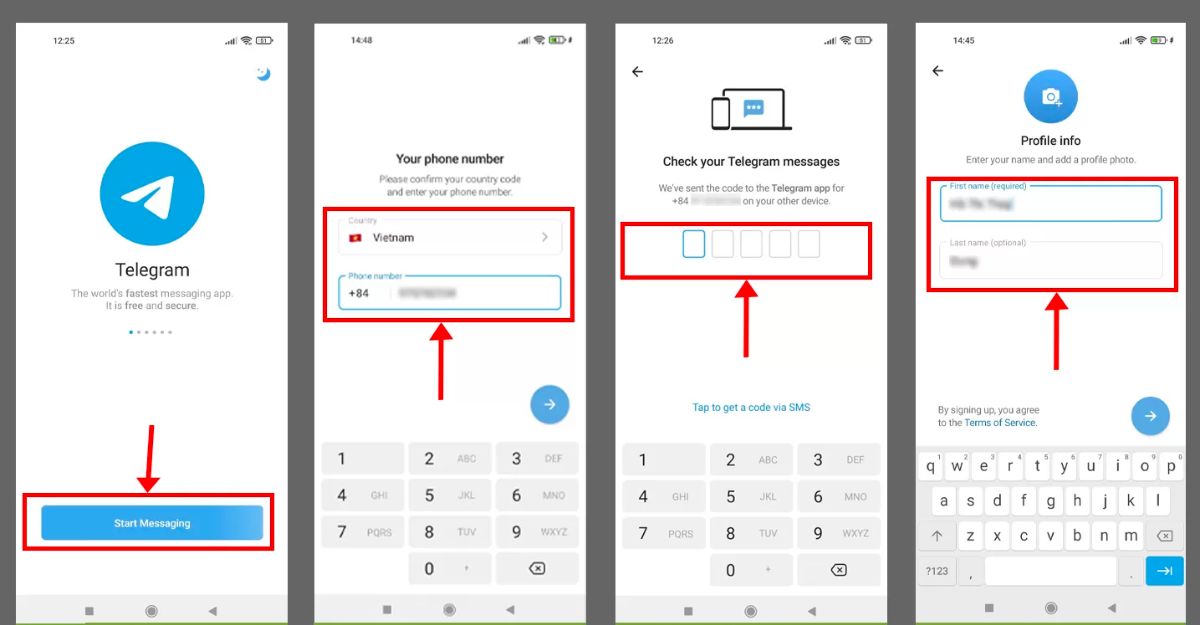
2. Hướng dẫn cách đăng nhập Telegram
Để đăng nhập Telegram, bạn cần có số điện thoại đã đăng ký và mã xác thực. Bạn có thể có cách đăng nhập Telegram trên nhiều thiết bị khác nhau, như điện thoại hoặc máy tính. Khi bạn đăng nhập Telegram trên một thiết bị mới, bạn sẽ nhận được thông báo từ các thiết bị khác đã đăng nhập với tài khoản của bạn.
Bạn cũng có thể xem danh sách các thiết bị đã đăng nhập và ngắt kết nối chúng nếu muốn. Dưới đây là các bước để đăng nhập Telegram:
2.1. Đăng nhập Telegram trên điện thoại
Để đăng nhập Telegram trên điện thoại, bạn làm theo các bước sau:
- Mở ứng dụng Telegram trên điện thoại của bạn và chọn Start Messaging.
- Chọn quốc gia của bạn và nhập số điện thoại đã đăng ký vào ô trống. Nhấn Next để tiếp tục.
- Bạn sẽ nhận được một mã xác thực gồm 5 chữ số qua tin nhắn SMS hoặc Telegram. Nhập mã xác thực vào ô trống và nhấn Next để xác nhận.
- Bạn đã đăng nhập thành công vào tài khoản Telegram của mình.
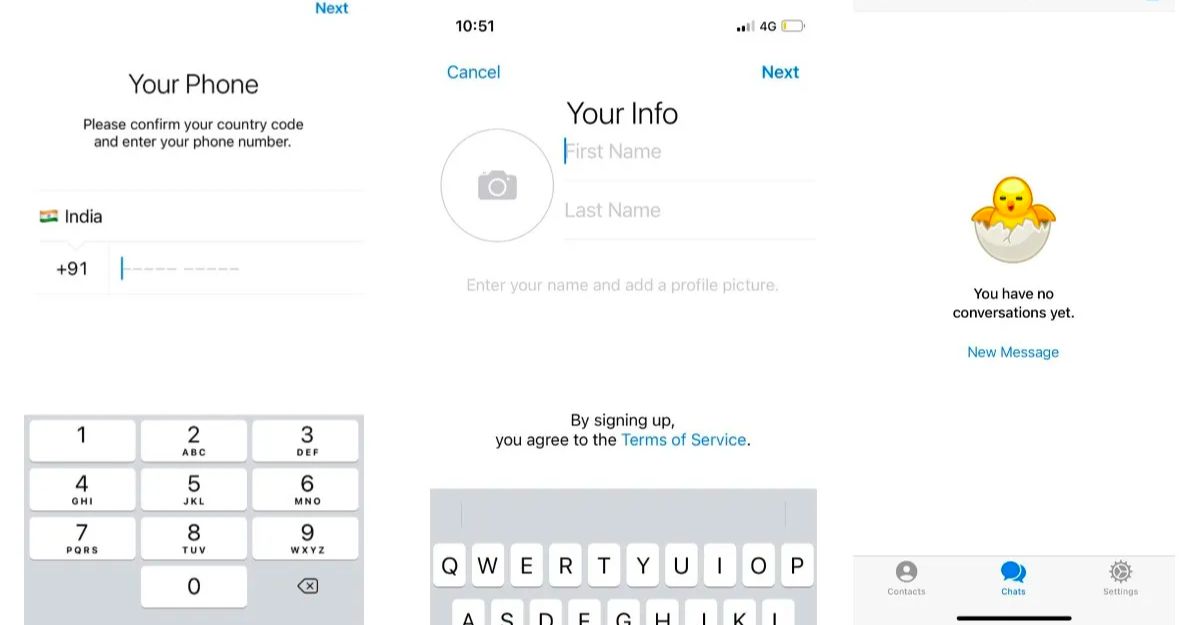
2.2. Đăng nhập Telegram trên máy tính
Để đăng nhập Telegram trên máy tính, bạn cần có ứng dụng Telegram Desktop hoặc truy cập vào website https://web.telegram.org/. Đăng nhập Telegram trên web giúp bạn có thể sử dụng Telegram một cách tiện lợi và thoải mái hơn, đặc biệt khi bạn cần gửi hoặc nhận các file lớn hoặc làm việc nhóm. Sau đó, bạn làm theo các bước sau:
- Mở ứng dụng Telegram Desktop hoặc website https://web.telegram.org/ trên máy tính của bạn và chọn Start Messaging.
- Bạn sẽ thấy một mã QR Code xuất hiện trên màn hình. Bạn cũng có thể chọn Or log in using your phone number để nhập số điện thoại thay vì sử dụng mã QR Code.
- Mở ứng dụng Telegram trên điện thoại của bạn và chọn biểu tượng Cài đặt. Sau đó, chọn Devices và Link Desktop Device.
- Hướng camera của điện thoại vào mã QR Code trên máy tính để quét hoặc nhập số điện thoại và mã xác thực nếu bạn chọn phương thức đăng nhập bằng số điện thoại.
- Bạn đã đăng nhập thành công vào tài khoản Telegram của mình trên máy tính.
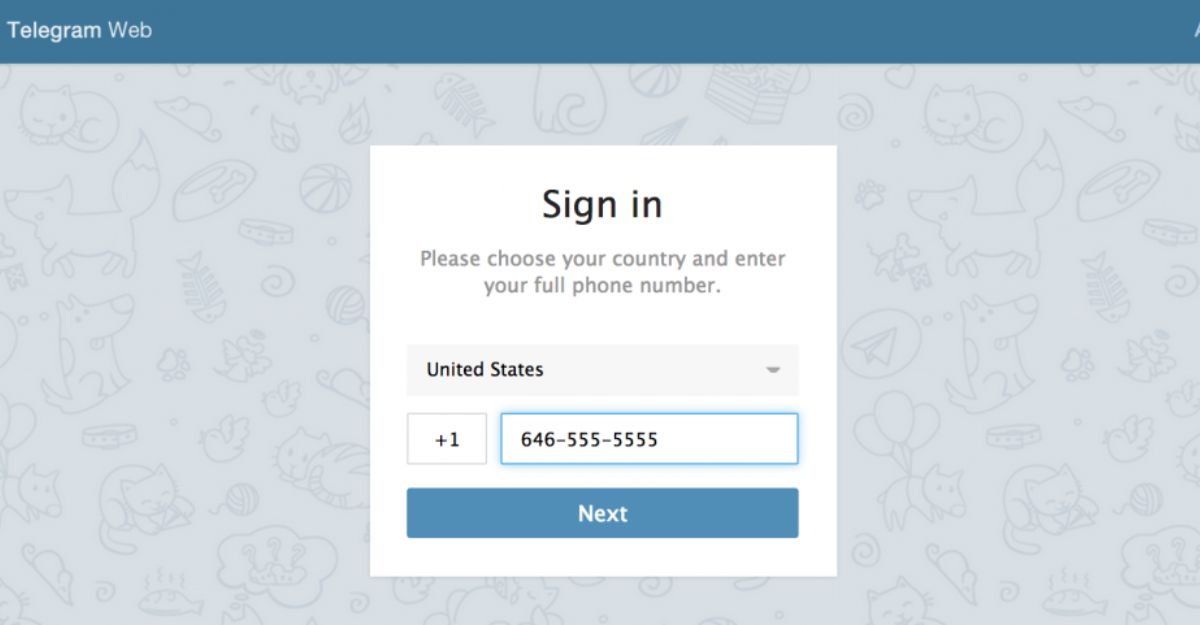
3. Cách xóa tài khoản Telegram vĩnh viễn
Nếu bạn không muốn sử dụng Telegram nữa, bạn có thể xóa tài khoản Telegram của mình vĩnh viễn. Tuy nhiên, bạn cần lưu ý rằng khi xóa tài khoản Telegram, bạn sẽ mất tất cả các tin nhắn, nhóm chat, kênh thông tin, danh bạ và dữ liệu khác liên quan đến tài khoản của bạn.
Ngoài ra, bạn cũng không thể khôi phục lại tài khoản đã xóa hay sử dụng lại số điện thoại đó để đăng ký hoặc đăng nhập Telegram nữa. Do đó, bạn nên cân nhắc kỹ trước khi quyết định xóa tài khoản Telegram. Để xóa tài khoản Telegram vĩnh viễn, bạn làm theo các bước sau:
- Truy cập vào website https://my.telegram.org/auth?to=deactivate trên trình duyệt của bạn và nhập số điện thoại đã đăng ký Telegram vào ô trống. Nhớ chọn mã vùng quốc gia của bạn và bỏ số 0 ở đầu số điện thoại. Ví dụ, nếu số điện thoại của bạn là 0988xxxxxx thì bạn sẽ nhập là +84988xxxxxx vào ô. Nhấn Next để tiếp tục.
- Bạn sẽ nhận được một mã xác thực gồm 5 chữ số qua tin nhắn SMS hoặc Telegram. Nhập mã xác thực vào ô trống và nhấn Sign in để đăng nhập vào trang quản lý tài khoản.
- Nhập lý do tại sao bạn muốn xóa tài khoản Telegram vào ô Why are you leaving? (bạn có thể bỏ trống nếu không muốn nhập). Sau đó, nhấn Delete My Account để tiến hành xóa tài khoản.
- Bạn sẽ nhận được một thông báo yêu cầu bạn xác nhận có chắc chắn muốn xóa tài khoản hay không. Bạn nhấn Yes, delete my account để hoàn tất việc xóa tài khoản.
Bạn đã xóa tài khoản Telegram của mình vĩnh viễn rồi đó. Bạn sẽ không thể sử dụng lại số điện thoại đó để đăng ký hoặc đăng nhập Telegram nữa.
Công Ty Quảng Cáo Marketing Online Limoseo đã hướng dẫn bạn cách đăng nhập Telegram trong bài viết này. Hy vọng bài viết này sẽ giúp bạn sử dụng Telegram một cách hiệu quả và thuận tiện.

